近年来,笔记本电脑的硬件升级成为了很多用户的热门话题。尤其是对于那些已经使用多年,但仍然能够满足日常需求的笔记本来说,升级硬盘无疑是一个不错的选择。本...
2025-04-03 0 联想笔记本
在使用联想笔记本G40的过程中,有时可能需要进入BIOS系统进行设置。无论是进行硬件设置、调整启动顺序还是进行系统诊断,BIOS设置是电脑使用者必须掌握的基础技能之一。本篇文章将为您提供详细的步骤指导,教您如何正确进想笔记本G40的BIOS系统,并对可能遇到的问题提供相应的解决方案。
在电脑启动之初,按下特定的按键可以进入BIOS系统,BIOS(BasicInput/OutputSystem)是计算机的基本输入输出系统,它负责在计算机启动时进行硬件初始化,以及为操作系统提供底层硬件控制。联想笔记本G40用户在遇到需要调整硬件设置,或者需要从外接设备启动系统时,非常有必要学习如何进入BIOS界面。接下来,我将展示具体操作步骤,并提供一些实用技巧和常见问题解答。
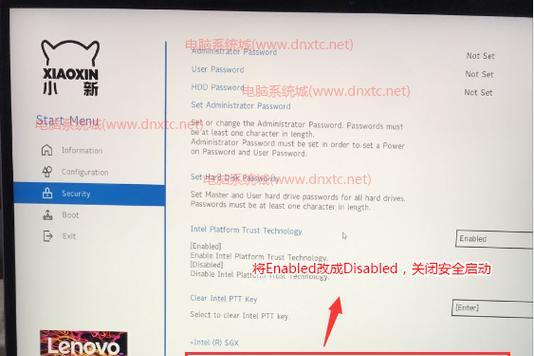
步骤一:开机后立即按特定按键
操作:启动您的联想笔记本G40,在Logo显示完毕后,迅速按下`F2`键进入BIOS设置界面(有的机型可能需要按`F1`键)。
注意:按键的时机非常关键,过早或过晚按下都可能导致无法成功进入BIOS界面。
步骤二:使用键盘进行导航
操作:一旦进入BIOS界面,您会看到一个蓝色背景的屏幕,使用键盘上的方向键进行导航。
建议:熟悉常见的BIOS快捷键,如`Esc`键退出、`F10`键保存并退出等。
步骤三:进行所需设置
操作:进入BIOS界面后,您可以按需要进行各种设置。调整启动顺序,更改系统时间等。请根据自己的需求进行操作。
步骤四:保存更改并退出
操作:完成设置后,按`F10`键,选择“Yes”来保存您的更改,并让计算机重新启动。
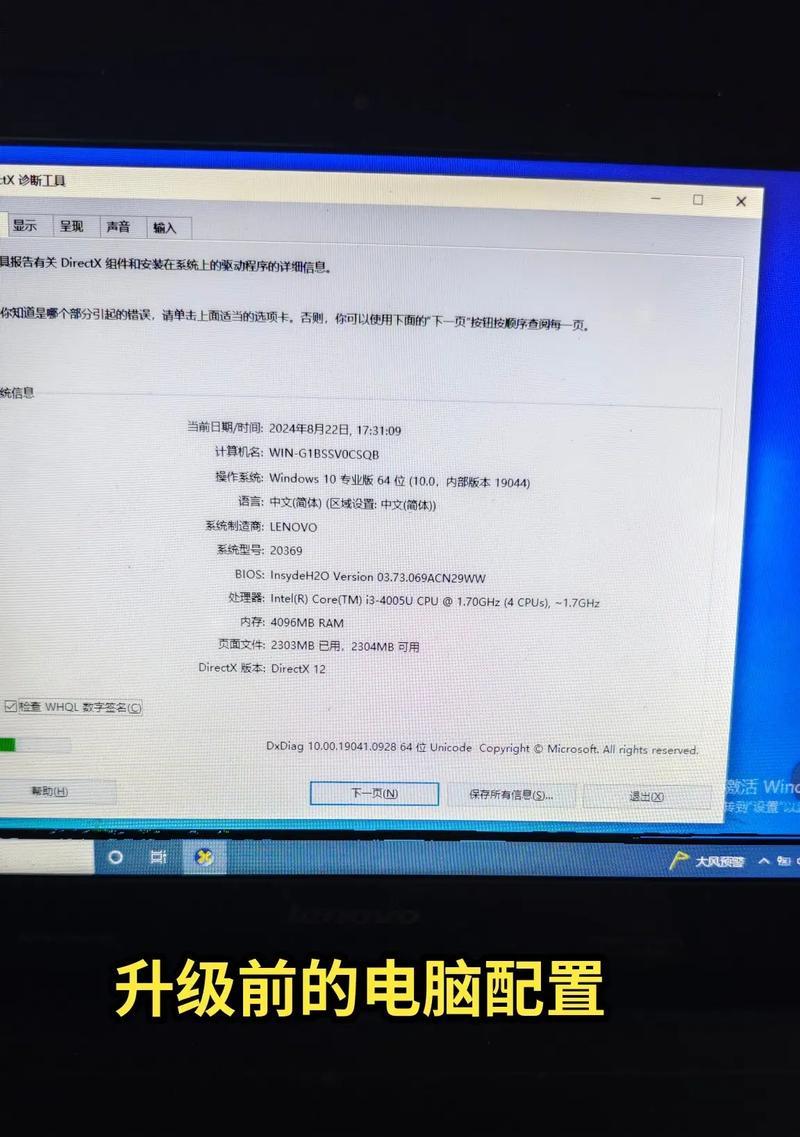
问题一:如何在开机时看到按哪个键进入BIOS的信息?
解答:大多数联想笔记本在启动时,屏幕底部会有提示信息告诉用户按哪个键进入BIOS。
问题二:如果多次尝试仍无法进入BIOS怎么办?
解答:请检查您的电脑是否正在从外接设备如USB启动。如果是,请先断开外接启动设备再尝试。确保电脑电池电量充足,不要在电量过低时进行操作。
问题三:为什么我进入BIOS后找不到我想要的设置选项?
解答:BIOS中有多个标签页,您可以使用方向键切换不同的标签页,从“Startup”到“Security”等,寻找您需要的设置选项。
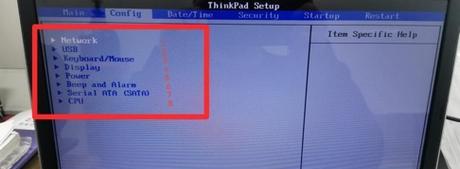
在今天的分享中,详细介绍了联想笔记本G40如何进入BIOS系统的步骤。从开机后的按键操作,到BIOS界面的功能导航,再到更改设置和保存退出,我们一步步深入了BIOS的使用。同时,我们还探讨了几个常见的问题及其解决方案,确保您在实践操作时能够顺利进行。希望这些信息对您有所帮助,掌握BIOS的使用对于电脑的维护和管理非常关键。如果在操作过程中有任何疑问,欢迎进一步提问或查阅联想官方技术支持以获得更加详细的帮助。
标签: 联想笔记本
版权声明:本文内容由互联网用户自发贡献,该文观点仅代表作者本人。本站仅提供信息存储空间服务,不拥有所有权,不承担相关法律责任。如发现本站有涉嫌抄袭侵权/违法违规的内容, 请发送邮件至 3561739510@qq.com 举报,一经查实,本站将立刻删除。
相关文章

近年来,笔记本电脑的硬件升级成为了很多用户的热门话题。尤其是对于那些已经使用多年,但仍然能够满足日常需求的笔记本来说,升级硬盘无疑是一个不错的选择。本...
2025-04-03 0 联想笔记本

在数字时代,电脑已成为我们工作和生活的重要工具。联想作为世界知名电脑品牌,为客户提供了便捷的一键还原功能,以帮助用户在系统出现问题时迅速恢复到出厂状态...
2025-04-03 1 联想笔记本

当你要选购一款笔记本电脑时,不同品牌和型号之间的比较是不可避免的。在众多选择中,哈玛卡顿(HammacherSchlemmer)和联想(Lenovo)...
2025-04-03 1 联想笔记本

在现代社会,笔记本电脑已成为工作和生活的必备工具,而联想笔记本以其卓越的性能和稳定性赢得了众多用户的青睐。然而,在处理大量数据、进行视频编辑或者打游戏...
2025-04-02 4 联想笔记本

随着数字办公的普及,联想笔记本因其出色的性能和用户体验成为了不少职场人士的首选。但有时在使用过程中,我们可能会不小心激活某些快捷键,导致键盘被锁定,这...
2025-04-02 4 联想笔记本

美版联想笔记本作为全球知名电子品牌的产品,在国内外均有着广泛的用户群体。然而,当这些笔记本被带入国内市场使用时,用户可能会遇到下载和兼容性问题。本篇文...
2025-04-02 6 联想笔记本